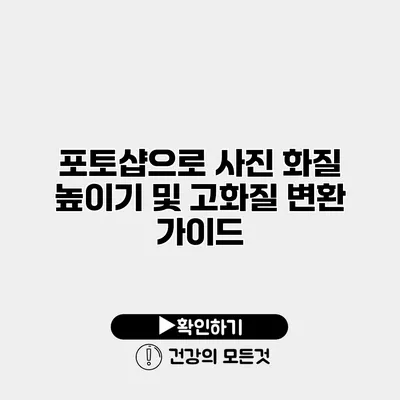포토샵을 사용한 사진 화질 향상과 고화질 변환 가이드
여러분의 소중한 사진, 그 화질이 아쉽다면 어떻게 하시겠어요? 포토샵을 사용하면 손쉽게 사진의 화질을 높이고 고화질로 변환할 수 있어요. 오늘은 포토샵을 활용해 사진 화질을 높이는 다양한 팁과 테크닉에 대해 깊이 있게 알아보겠습니다.
✅ 아이폰 사진의 밝기를 쉽게 조절하는 방법을 배워보세요.
사진 화질을 높이는 방법
사진 고화질 변환을 위한 다양한 방법이 있지만, 포토샵을 이용하면 실용적이고 직관적으로 작업할 수 있어요. 여기에서는 몇 가지 주된 방법을 소개할게요.
이미지 해상도 조정하기
- 포토샵에서 이미지를 열어요.
- 메뉴에서 이미지 > 이미지 사이즈를 클릭하여 이미지 해상도를 조정해 주세요.
- 픽셀 퍼 인치(PPI) 값을 300으로 설정하고, 리샘플링 옵션을 활성화한 뒤, 자동을 선택하면 최적의 결과를 얻을 수 있어요.
필터 적용하여 화질 높이기
포토샵에는 이미지의 질감을 개선할 수 있는 다양한 필터가 있어요. 특히 샤픈(SHARPEN) 필터는 명암을 강조해 이미지의 선명도를 높여줍니다.
- 메뉴에서 필터 > 샤프닝 > 스마트 샤프를 선택하세요.
- 출력 시 양쪽 스무딩을 조절하여 원하는 효과를 얻을 수 있어요.
색상 보정으로 질감 향상하기
사진의 색상을 보정하는 것도 큰 역할을 해요. 채도를 높이거나 대비를 조절하는 것이 좋습니다.
- 이미지 > 조정 > 색상 균형을 선택합니다.
- 각 채널의 슬라이더를 조절하여 원하는 색상 맞춤을 하지만, 과도한 조정은 피해야 합니다.
✅ 흑백사진을 컬러로 변환하는 방법을 알아보세요!
포토샵에서 고화질 변환 팁
고화질 변환을 위해 몇 가지 추가 팁을 살펴볼게요.
파일 포맷 선택하기
고화질 이미지 저장을 원할 경우, PNG나 TIFF 포맷을 선택하는 것이 좋아요. 이러한 포맷은 최대한의 품질을 유지하면서 저장할 수 있습니다.
출력 품질 최적화하기
- 파일을 저장할 때 파일 > 저장을 선택하세요.
- JPEG 포맷을 사용한다면, 품질을 최대로 설정하고 저장하세요.
예제: 비교 결과
아래의 표는 포토샵에서 화질을 개선하기 전과 후의 효과를 비교한 것입니다.
| 작업 | 전 | 후 |
|---|---|---|
| 해상도 | 72 PPI | 300 PPI |
| 파일 포맷 | JPEG | PNG |
| 선명도 | 약함 | 강함 |
✅ 클라우드 보안 전략을 통해 소중한 데이터를 안전하게 보호하세요.
고화질 사진 보관 요령
사진을 고화질로 변환한 후에도 올바른 보관 방법이 중요해요. 어떻게 저장해야 할까요?
- 클라우드 저장소를 활용하여 안전하게 사진을 보관하세요.
- 대용량 외장 하드를 이용해 별도로 백업하는 것도 좋은 방법이에요.
후처리 팁
사진이 완벽하게 고화질로 변환되었다면 가장 좋은 것은 편집된 이미지를 다양한 용도로 활용하는 것이에요.
- 소셜 미디어에 업로드하기
- 출력하여 액자로 만들기
- 블로그나 웹사이트에 게시하기
결론
여러분, 포토샵을 활용하면 쉽게 사진 화질을 높이고 고화질로 변환할 수 있어요. 필요한 작업을 단계별로 따라 하면서 실력을 쌓아보세요. 사진의 퀄리티가 달라지면 여러분의 작업물이나 기념일 사진이 더욱 특별하게 느껴질 거예요. 지금 바로 포토샵을 열고, 내 소중한 순간들을 더 아름답게 변환해 보세요!
자주 묻는 질문 Q&A
Q1: 포토샵으로 사진 화질을 높이는 방법은 무엇인가요?
A1: 포토샵에서 이미지 해상도를 조정하고, 필터를 적용하며, 색상 보정을 통해 사진 화질을 높일 수 있습니다.
Q2: 고화질 사진을 저장할 때 어느 파일 포맷을 선택해야 하나요?
A2: 고화질 이미지를 저장할 때는 PNG나 TIFF 포맷을 선택하는 것이 좋습니다.
Q3: 고화질 사진을 안전하게 보관하는 방법은 무엇인가요?
A3: 클라우드 저장소를 활용하거나 대용량 외장 하드에 별도로 백업하는 것이 효과적입니다.